- 概述
- 前期准备
- 简易模式教程
- 基础教程(模型)
- 基础教程(图纸)
- 基础教程(场景)
- 进阶教程
- 离线数据包
- 基本概念
- API
构件强调与场景管理
设备状态的跟踪是运维平台核心的功能。一旦设备发生故障,第一时间获取发生故障的设备信息是十分关键的。在上一节中,我们已经实现了定位到关注构件的场景,接下来我们将一起实现故障设备报警的场景。
教程内容
在定位到关注的构件之后,接下来我们需要:
- 假设外墙二楼的窗破损,给该构件添加强调状态
- 保存模型浏览状态及恢复浏览状态,便于模型的浏览
- 对场景设置自动旋转
1. 构件强调
我们来为指定的构件添加强调状态,在BIMFACE中,处于强调状态的构件会间隔性地闪烁,其闪烁的颜色、间隔时间均可设置。 需要注意两点:
- 在对构件进行强调设置前,先要启用构件强调功能;
- 为避免构件强调对性能造成影响,建议控制被强调构件的数量。
首先我们添加一个按钮:
<button class="button" id="btnBlinkComponent" onclick="blinkComponents()">构件强调</button>然后在script标签内构造函数:
// ************************** 构件闪烁 **************************
var isBlinkActivated = false;
function blinkComponents() {
if (!isBlinkActivated) {
var blinkColor = new Glodon.Web.Graphics.Color("#B22222", 0.8);
// 打开构件强调开关
viewer3D.enableBlinkComponents(true);
// 给需要报警的构件添加强调状态
viewer3D.addBlinkComponentsById(["389617"]);
// 设置强调状态下的颜色
viewer3D.setBlinkColor(blinkColor);
// 设置强调状态下的频率
viewer3D.setBlinkIntervalTime(500);
viewer3D.render();
setButtonText("btnBlinkComponent", "清除强调");
} else {
// 清除构件强调
viewer3D.clearAllBlinkComponents();
viewer3D.render();
setButtonText("btnBlinkComponent", "构件强调");
}
isBlinkActivated = !isBlinkActivated;
}加载页面,我们就可以进行构件强调操作了。

2. 模型状态管理
我们可以将某些视角保存下来,便于后期在模型浏览时,可以快速地切换到该视角进行查看。
在这里我们需要新建两个按钮:
<button class="button" id="btnSaveState" onclick="getCurrentState()">保存状态</button>
<button class="button" id="btnRestoreState" onclick="setState()">恢复状态</button>然后在script标签内构造保存状态的函数:
// ************************** 状态 **************************
var state;
function getCurrentState(){
// 保存当前模型浏览状态
state = viewer3D.getCurrentState();
}以及恢复状态的函数:
function setState(){
if (state != null) {
// 恢复模型浏览状态
viewer3D.setState(state);
viewer3D.render();
} else {
window.alert("请先保存一个模型浏览状态!");
}
}再次加载页面,我们就可以进行模型状态管理操作了。
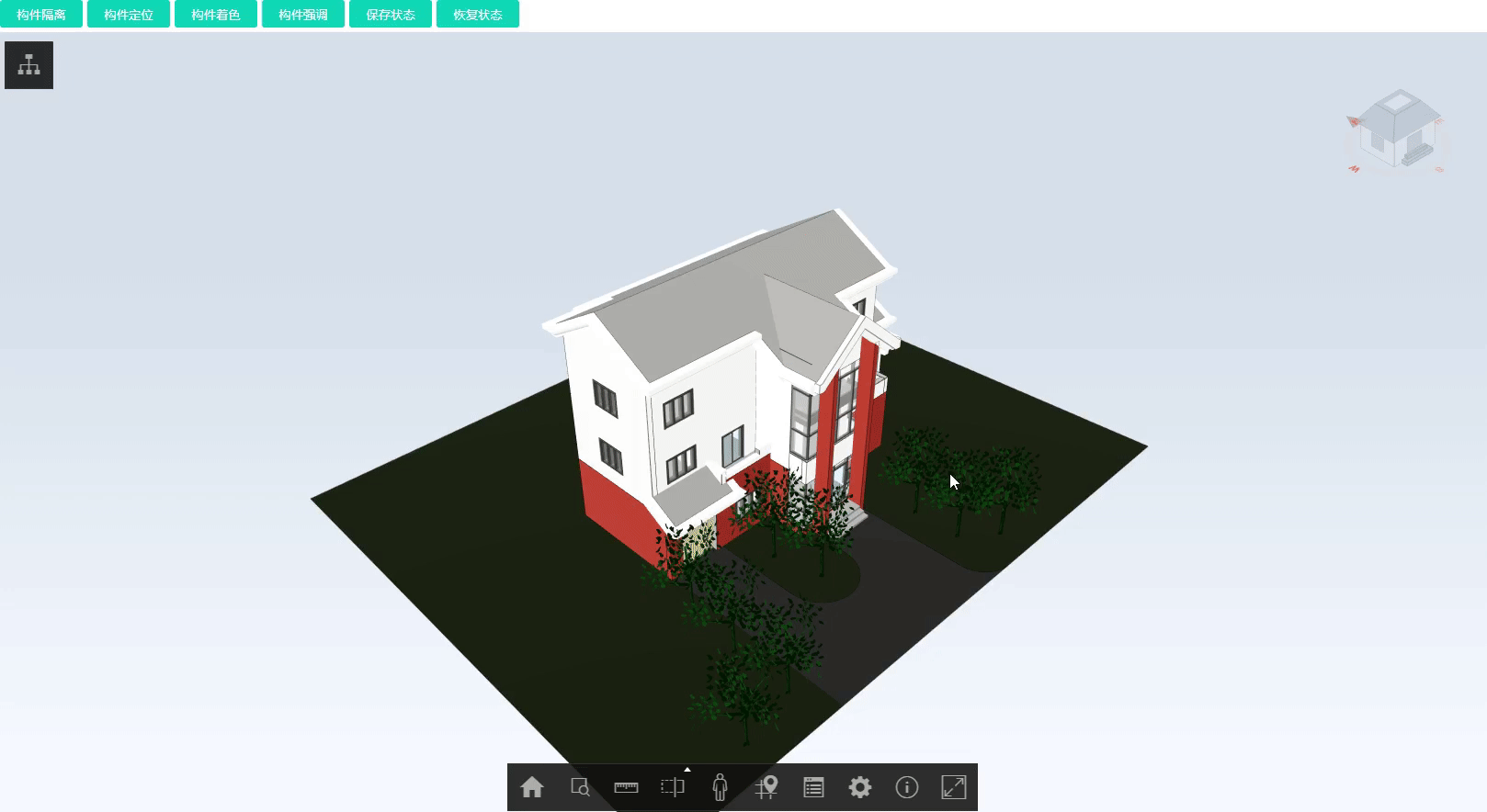
3. 场景旋转
最后,我们将整个场景缓慢旋转起来,提升整体的展示效果。
同样先添加一个按钮:
<button class="button" id="btnStartAutoRotate" onclick="startAutoRotate()">开始旋转场景</button>然后在script标签内构造函数:
// ************************** 旋转场景 **************************
var isAutoRotateActivated = false;
function startAutoRotate() {
if (!isAutoRotateActivated) {
// 开始场景旋转
viewer3D.startAutoRotate(5);
setButtonText("btnStartAutoRotate", "结束旋转场景");
} else {
// 结束场景旋转
viewer3D.stopAutoRotate();
setButtonText("btnStartAutoRotate", "开始旋转场景");
}
isAutoRotateActivated = !isAutoRotateActivated;
}这里需要说明的是,startAutoRotate中的参数类型为Number,正负号代表方向,绝对值大小代表旋转的速率。
再次加载页面,我们就可以进行场景旋转操作了。
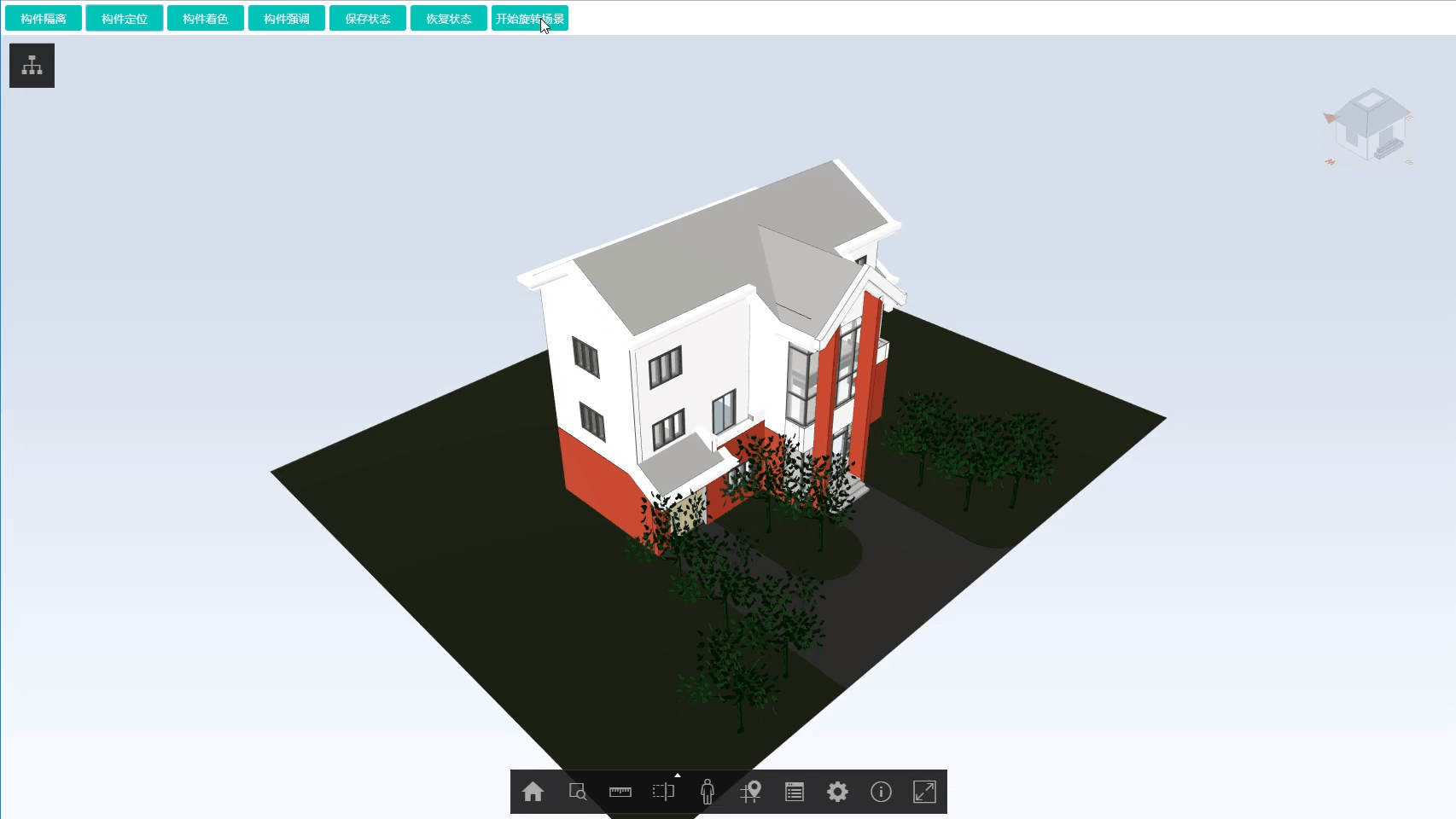
现在,你已经搭建了一个简易的运维场景,可以对模型构件或场景进行操作和浏览。
完整代码
<!DOCTYPE html>
<html>
<head>
<meta charset="utf-8">
<title>BIMFACE model scene</title>
<style type="text/css">
* {
margin: 0;
padding: 0;
}
html, body {
height: 100%;
}
.buttons {
font-size: 0;
}
.button {
margin: 5px 0 5px 5px;
width: 90px;
height: 30px;
border-radius: 3px;
border: none;
background: #11DAB7;
color: #FFFFFF;
}
.main {
display: flex;
flex-direction: column;
overflow: hidden;
height: 100%;
}
#domId {
flex: 1;
}
</style>
</head>
<body>
<div class='main'>
<div class='buttons'>
<button class="button" id="btnIsolation" onclick="isolateComponents()">构件隔离</button>
<button class="button" id="btnZoomToSelection" onclick="zoomToSelectedComponents()">构件定位</button>
<button class="button" id="btnOverrideColor" onclick="overrideComponents()">构件着色</button>
<button class="button" id="btnBlinkComponent" onclick="blinkComponents()">构件强调</button>
<button class="button" id="btnSaveState" onclick="getCurrentState()">保存状态</button>
<button class="button" id="btnRestoreState" onclick="setState()">恢复状态</button>
<button class="button" id="btnStartAutoRotate" onclick="startAutoRotate()">开始旋转场景</button>
</div>
<div id="domId"></div>
</div>
<script src="https://static.bimface.com/api/BimfaceSDKLoader/BimfaceSDKLoader@latest-release.js"></script>
<script>
var viewToken = '<yourViewToken>';
// 声明Viewer及App
var viewer3D;
var app;
// 配置JSSDK加载项
window.onload = function() {
var loaderConfig = new BimfaceSDKLoaderConfig();
loaderConfig.viewToken = viewToken;
BimfaceSDKLoader.load(loaderConfig, successCallback, failureCallback);
}
// 加载成功回调函数
function successCallback(viewMetaData) {
var dom4Show = document.getElementById('domId');
// 设置WebApplication3D的配置项
var webAppConfig = new Glodon.Bimface.Application.WebApplication3DConfig();
webAppConfig.domElement = dom4Show;
// 创建WebApplication3D,用以显示模型
app = new Glodon.Bimface.Application.WebApplication3D(webAppConfig);
app.addView(viewToken);
viewer3D = app.getViewer();
}
// 加载失败回调函数
function failureCallback(error) {
console.log(error);
}
// ************************** 隔离 **************************
var isIsolationActivated = false;
function isolateComponents() {
if (!isIsolationActivated) {
// 设置隔离选项,指定其他构件为半透明状态
var makeOthersTranslucent = Glodon.Bimface.Viewer.IsolateOption.MakeOthersTranslucent;
// 调用viewer3D.method,隔离楼层为"F2"的构件
viewer3D.isolateComponentsByObjectData([{"levelName":"F2"}], makeOthersTranslucent);
// 渲染三维模型
viewer3D.render();
// 修改按钮的文字内容
setButtonText("btnIsolation", "取消隔离");
} else {
// 清除隔离
viewer3D.clearIsolation();
// 渲染三维模型
viewer3D.render();
// 修改按钮的文字内容
setButtonText("btnIsolation", "构件隔离");
}
isIsolationActivated = !isIsolationActivated;
}
// ************************** 定位 **************************
var isZoomToSelectionActivated = false;
function zoomToSelectedComponents(){
if (!isZoomToSelectionActivated) {
// 选中id为"271431"的构件
viewer3D.addSelectedComponentsById(["271431"]);
// 定位到选中的构件
viewer3D.zoomToSelectedComponents();
// 清除构件选中状态
viewer3D.clearSelectedComponents();
setButtonText("btnZoomToSelection", "回到主视角");
} else {
// 切换至主视角
viewer3D.setView(Glodon.Bimface.Viewer.ViewOption.Home);
setButtonText("btnZoomToSelection", "构件定位");
}
isZoomToSelectionActivated = !isZoomToSelectionActivated;
}
// ************************** 着色 **************************
var isOverrideActivated = false;
function overrideComponents(){
if (!isOverrideActivated) {
// 新建color对象,指定关注构件被染色的数值
var color = new Glodon.Web.Graphics.Color("#11DAB7", 0.5);
// 对关注构件进行着色
viewer3D.overrideComponentsColorById(["389601"], color);
viewer3D.render();
setButtonText("btnOverrideColor", "清除着色");
} else {
// 清除构件着色
viewer3D.clearOverrideColorComponents();
viewer3D.render();
setButtonText("btnOverrideColor", "构件着色");
}
isOverrideActivated = !isOverrideActivated;
}
// ************************** 构件闪烁 **************************
var isBlinkActivated = false;
function blinkComponents() {
if (!isBlinkActivated) {
var blinkColor = new Glodon.Web.Graphics.Color("#B22222", 0.8);
// 打开构件强调开关
viewer3D.enableBlinkComponents(true);
// 给需要报警的构件添加强调状态
viewer3D.addBlinkComponentsById(["389617"]);
// 设置强调状态下的颜色
viewer3D.setBlinkColor(blinkColor);
// 设置强调状态下的频率
viewer3D.setBlinkIntervalTime(500);
viewer3D.render();
setButtonText("btnBlinkComponent", "清除强调");
} else {
// 清除构件强调
viewer3D.clearAllBlinkComponents();
viewer3D.render();
setButtonText("btnBlinkComponent", "构件强调");
}
isBlinkActivated = !isBlinkActivated;
}
// ************************** 状态 **************************
var state;
function getCurrentState(){
// 保存当前模型浏览状态
state = viewer3D.getCurrentState();
}
function setState(){
if (state != null) {
// 恢复模型浏览状态
viewer3D.setState(state);
viewer3D.render();
} else {
window.alert("请先保存一个模型浏览状态!");
}
}
// ************************** 旋转场景 **************************
var isAutoRotateActivated = false;
function startAutoRotate() {
if (!isAutoRotateActivated) {
// 开始场景旋转
viewer3D.startAutoRotate(5);
setButtonText("btnStartAutoRotate", "结束旋转场景");
} else {
// 结束场景旋转
viewer3D.stopAutoRotate();
setButtonText("btnStartAutoRotate", "开始旋转场景");
}
isAutoRotateActivated = !isAutoRotateActivated;
}
// ************************** 按钮文字 **************************
function setButtonText(btnId, text) {
var dom = document.getElementById(btnId);
if (dom != null && dom.nodeName == "BUTTON") {
dom.innerText = text;
}
}
</script>
</body>
</html>恭喜你,你已经完成了基础模式教材(模型)的学习。接下来你可以学习:
- BIMFACE公众号

- 企业微信

BIMFACE智能客服
7*24提供专业的BIMFACE使用支持与帮助
BIMFACE在线咨询